在现代商务和教育环境中,投影仪已经成为不可或缺的设备之一。它不仅可以用来展示演示文稿,还可以用来播放视频、进行视频会议等。投影仪微型多用什么线,以及如...
2025-04-04 7 投影仪
投影仪已经成为现代商务、教育和家庭娱乐不可或缺的一部分。然而,当投影仪连接设备并显示全屏时,有时却没有画面输出,这种问题让很多人困惑。本文将深入探讨导致这一现象的多种可能原因,并提供相应的解决方法。
1.连接问题
检查连接线是否稳定
确保投影仪与视频源设备之间的连接线(如HDMI线、VGA线、DVI线等)已经正确连接并且稳固。松动或断裂的连接线会导致投影仪全屏却没有画面输出。
核对视频输出格式
检查视频源设备的输出分辨率是否与投影仪支持的分辨率相匹配。如果分辨率不兼容,投影仪可能无法正确显示画面。
2.投影仪设置问题
更换信号源
投影仪通常有多个输入信号源选择,如果当前信号源没有画面输出,尝试切换到其他信号源上。
重置到出厂设置
有时投影仪软件设置出现错误也会导致无画面输出。可以尝试将投影仪恢复到出厂设置,通常在菜单中可以找到此选项。
3.硬件故障
检查投影仪灯泡
投影仪灯泡老化或损坏是投影仪全屏无画面的常见原因之一。检查灯泡是否能够正常工作,并了解更换灯泡的相关信息。
确认投影仪工作正常
如果其他信号源也无法输出画面,可能投影仪自身存在硬件故障。这种情况下,建议联系制造商获取售后支持。

1.图形输出设置
校验图形输出设置
确保视频源设备(如笔记本电脑或播放器)的图形输出设置没有问题,有些设置可能会阻止信号输出到外部显示器。
2.更新驱动程序
检查是否有最新的驱动程序
对于连接到投影仪的计算机,过时或损坏的显卡驱动程序可能会引起显示问题。更新驱动程序到最新版本,这可能解决无画面输出的问题。
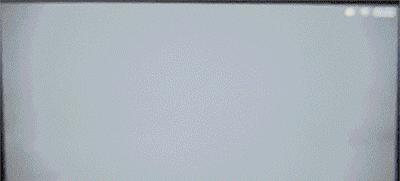
1.显示模式设置
检查Windows或Mac的显示模式
在操作系统层面上,有时错误地设置了显示模式,例如Windows的“仅显示在1”或Mac的“镜像模式”。确保相关设置正确,允许内容在投影仪上显示。
2.系统分辨率问题
调整系统分辨率
系统分辨率若设置得过高或过低,也可能导致投影仪无法正常显示画面。尝试调整到一个兼容的分辨率,并查看投影仪是否出现画面。
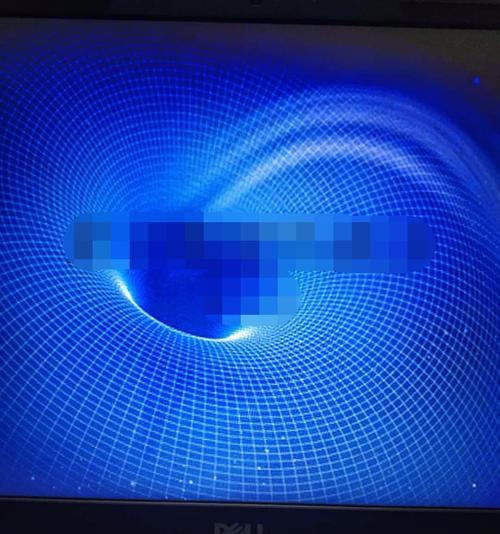
1.不同设备共享
逐个测试连接
若同时连接多个设备到投影仪,逐一断开其他设备,仅保持一个设备连接,以确定是否有其他设备干扰导致全屏但无画面。
2.能否获取信号?
使用信号测试功能
一些现代投影仪具备信号检测功能,可以测试是否正常接收到了输入信号。
标签: 投影仪
版权声明:本文内容由互联网用户自发贡献,该文观点仅代表作者本人。本站仅提供信息存储空间服务,不拥有所有权,不承担相关法律责任。如发现本站有涉嫌抄袭侵权/违法违规的内容, 请发送邮件至 3561739510@qq.com 举报,一经查实,本站将立刻删除。
相关文章

在现代商务和教育环境中,投影仪已经成为不可或缺的设备之一。它不仅可以用来展示演示文稿,还可以用来播放视频、进行视频会议等。投影仪微型多用什么线,以及如...
2025-04-04 7 投影仪

随着科技的不断进步,投影仪已经从传统的商务和教育领域,逐渐进入家庭和娱乐领域,其中米投影仪以其独特的性能和特点受到市场的关注。本文将全面剖析米投影仪的...
2025-04-04 6 投影仪
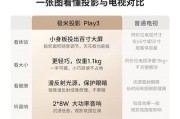
投影仪分辨率,作为决定投影效果的关键因素之一,是消费者在购买投影仪时不容忽视的技术参数。正确的查看和理解投影仪的分辨率,将直接关系到观众能否享受到高质...
2025-04-04 6 投影仪

在现代家庭中,拥有一个投影仪已经成为一种时尚,它可以提供更大的屏幕体验,适合家庭影院、商务演示或教学使用。然而,许多人可能会对如何正确安装灯泡带投影仪...
2025-04-04 5 投影仪

在使用投影仪播放音乐时,如果发现声音无法从电脑中顺利输出,可能会让人感到困惑和沮丧。然而,这个问题通常不是特别复杂,通过一些简单的步骤通常可以轻松解决...
2025-04-04 7 投影仪

开篇核心突出:在家庭影院和娱乐设备市场中,投影仪已成为越来越受欢迎的选择之一。然而,并非所有的投影仪都值得投资,尤其是在选择性价比高的投影仪时,我们需...
2025-04-04 6 投影仪